Hur man ser, delar eller filtrerar Facebook-minnen från app och webbplats
Facebook har varit en del av våra liv i mer än ett decennium nu.
Det betyder att vi alla har lagt upp en massa saker under tiden. Med detta i åtanke lanserade Facebook På denna dag funktion för några år sedan. Det visar dig de minnen som du delade tidigare en viss dag.
Om du har svårt att hitta ditt minne, följ denna guide för att se och dela Facebook-minnen. Vi har täckt steg för både Facebook iPhone/Android-app och webbplats.
Tyvärr kan minnen också vara dåliga, sorgliga och smärtsamma.
Det kan vara riktigt deprimerande att se ett minne av en vän som går bort eller ett förhållande gå sönder. För att förhindra att det händer låter Facebook dig ställa in dina egna preferenser för minnen du vill se.
Det är möjligt att hindra Facebook från att visa dåliga minnen med en specifik vän eller från vissa datum. Vi har nämnt metoden för det också här.
Om du vill hålla koll på dina minnen, glöm inte att aktivera Facebook-meddelanden för dem.
Innehåll
Facebook påminner dig om dina minnen via aviseringar. Men om du har stängt av minnesmeddelanden eller missat dem kan du kontrollera dem genom att följa metoden nedan. Låt oss komma igång med stegen för appen först.
Metod 1: Facebook iPhone/Android-app
1. Öppna Facebook-appen och tryck på Hamburgare ikon (3 horisontella linjer) längst ner till höger.
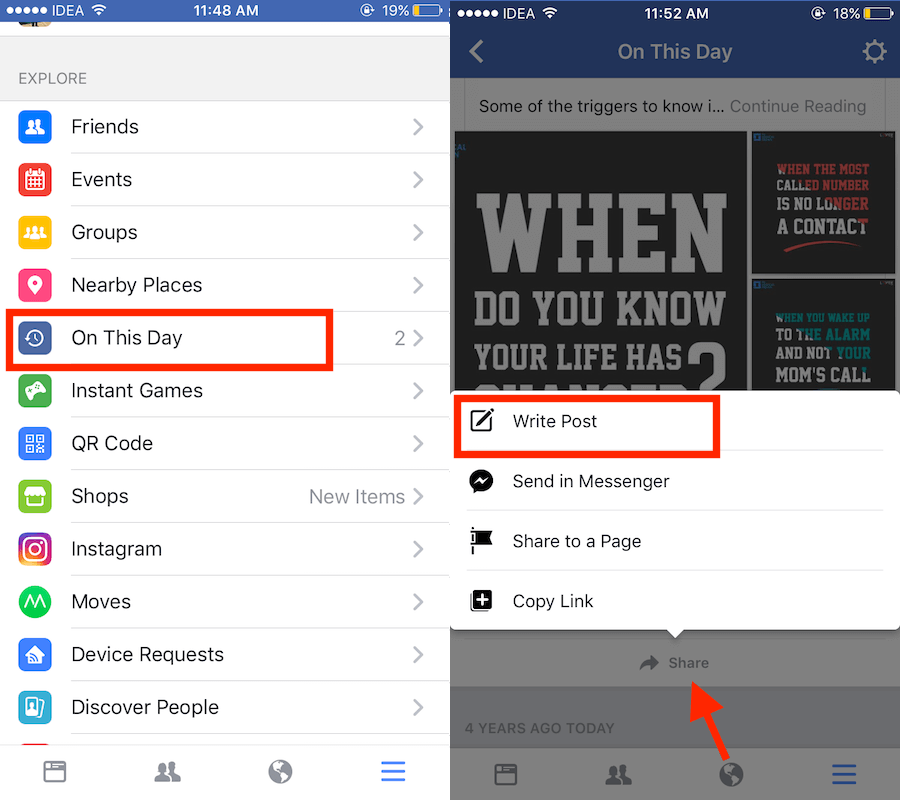
2. Kom nu ner lite och tryck på På denna dag nu bytt namn till Minnen.
3. Om du har minne för idag så kommer du att se det här. Den kommer att visa minnen från alla de senaste åren om den finns där. För att dela den på din tidslinje med vänner tryck på Dela längst ned och välj Skriv inlägg.
4. Skriv sedan bildtexten om du vill och lägg upp den som du normalt skulle göra.
Metod 2: Facebooks webbplats
1. Besök Facebook från din webbläsare och logga in på ditt konto om du inte redan har gjort det.
2. Klicka på på hemskärmen På denna dag nu bytt namn till Minnen i den vänstra sidofältet. Du hittar den under Utforska sektion.
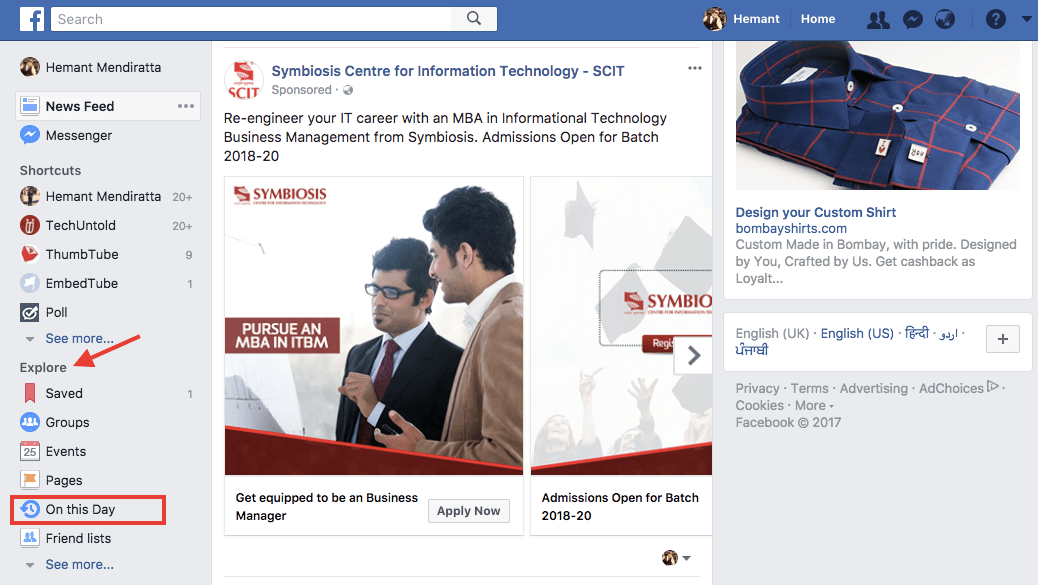
3. Nästa skärm kommer att visa alla minnen om du har några den dagen. Klicka på Dela knappen för att dela minnet på din tidslinje.
2. Filtrera eller stoppa Facebook från att visa dåliga minnen
Du kan ställa in Facebook På denna dag eller minnen antingen från appen eller deras hemsida. Vi har nämnt steg för båda.
Metod 1: Filtrera Facebook-minnen – Desktop
1. Besök Facebooks webbplats och logga in på ditt konto om du inte redan har gjort det.
2. Klicka nu på På denna dag bytt namn till Minnen alternativ som finns i den vänstra sidofältet i Utforska avsnitt som visar dina Facebook-minnen.
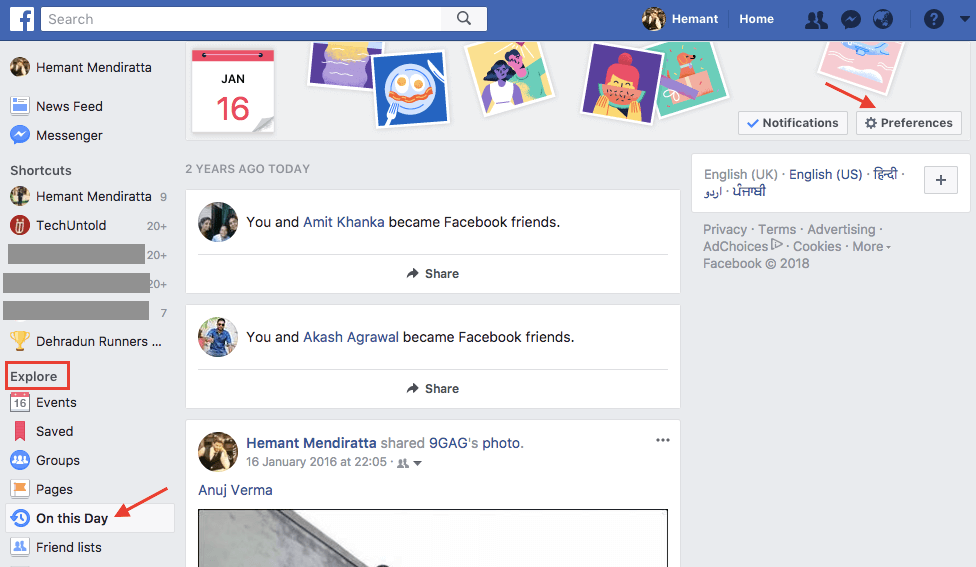
3. Klicka sedan på preferenser som finns längst upp till höger på skärmen.
4. Du kan enkelt välja datum och vänner i fönstret som visas härnäst. Klicka på Redigera bredvid Personer för att ta bort minnen med specifika vänner.
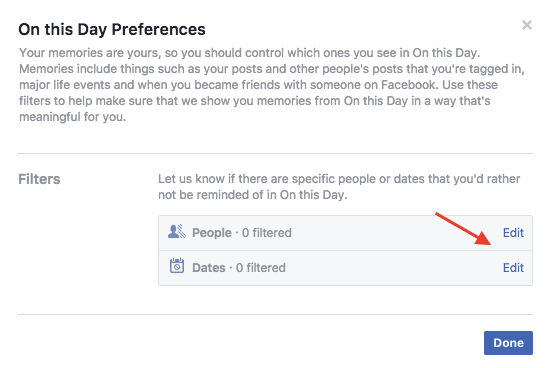
Skriv sedan namnet på den önskade vännen och välj deras namn från listan. Du kan välja flera vänner. När du är klar klickar du på Save.
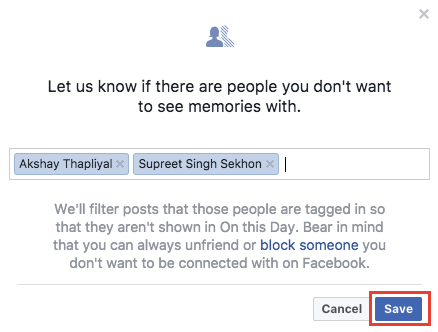
Klicka på för att sluta se minnen från vissa datum Redigera bredvid Datum. Klicka sedan på Välj datum. Det är också möjligt att ställa in datumintervallet med ett inställt start-/slutdatum. Efter valet klicka Klar. Du kan ställa in flera datum om du vill. Slutligen, klicka på Save.
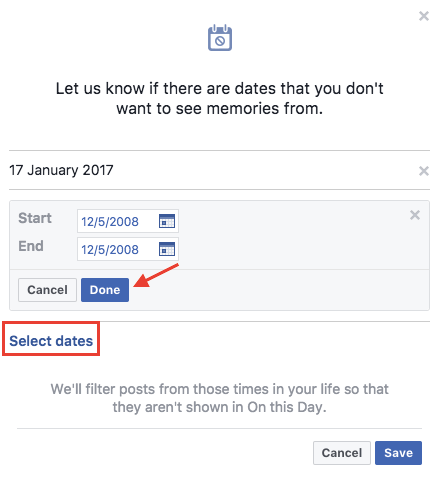
Med detta kommer Facebook att stänga av minnen från dessa datum och med de utvalda vännerna.
Alternativt kan du använda appen.
Metod 2: Visa selektiva minnen med datum- och personfilter – App
1. Starta appen och tryck på Hamburgerikonen (Meny). På Android-appen kan du se den i det övre högra hörnet medan den på iOS finns nere till höger.
2. välj På denna dag bytt namn till Minnen från menyn.
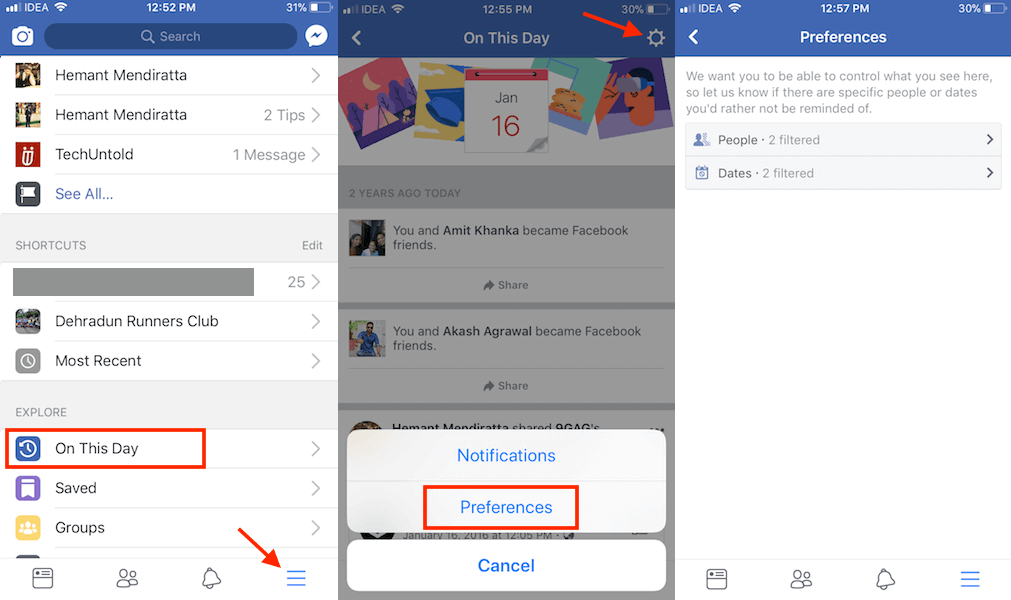
3. På nästa skärm trycker du på cog icon i det övre högra hörnet och välj preferenser.
4. På samma sätt som på webbplatsen kan du välja datum och vänner som du inte vill se minnen med.
slutord
Så det här är alternativen du kan använda för att blockera sorgliga minnen och bara se de selektiva glada. Om du tyckte att informationen var användbar, glöm inte att dela artikeln på sociala medier.
Vi hoppas att du kunde hitta och dela tidigare Facebook-minnen och även blockera dåliga minnen. Tycker du att minnesfunktionen är intressant? Låt oss veta dina tankar i kommentarerna nedan.
Senaste artiklarna